В случаите, когато един компютър е свързан с интернет и периодично актуализира базите данни на Kaspersky, той може да се използва за актуализиране на антивируса на друг компютър, който няма интернет връзка. За това производителят предоставя специални помощни програми.
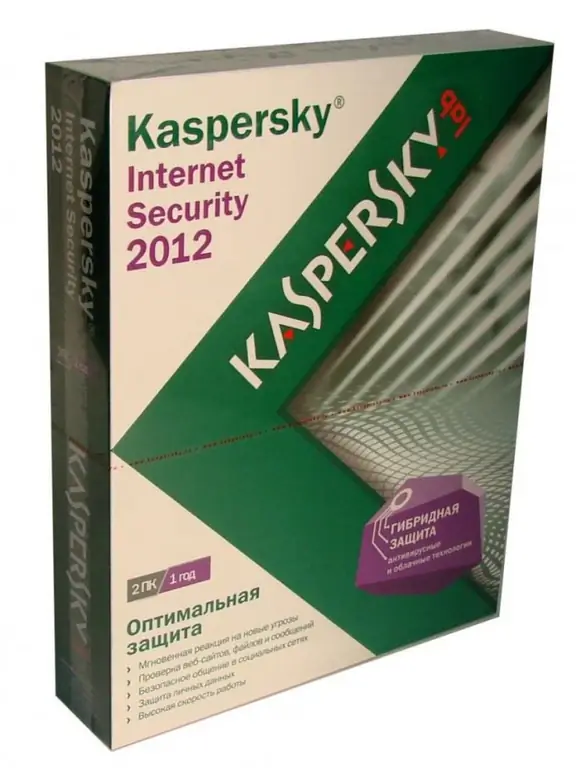
Необходимо
- - Достъп до интернет;
- - подвижно съхранение.
Инструкции
Етап 1
Изтеглете от интернет специално приложение за изтегляне на актуализации на антивирусната система на Kaspersky (https://utils.kaspersky.com/updater/2010/for_KAV_9.0.0.459_463_736.zip). Използвайте сменяемо USB устройство с всякакъв размер за прехвърляне на бази данни, не по-малко от 100 мегабайта. Актуализирайте системата на компютър, свързан към Интернет.
Стъпка 2
Свържете устройството към вашия компютър и настройте импортирането на базата данни, след като го разопаковате в директорията "Файлове" от архива, който сте изтеглили. Създайте в папката му ръчно друга папка с името Temp. Копирайте временната папка от инсталираната антивирусна папка в нея. Препоръчително е периодично да извършвате това действие, за да поддържате софтуера актуален на друг компютър, който няма интернет връзка.
Стъпка 3
Стартирайте помощната програма Updater.bat от папката с разопакования архив. След това на екрана ви трябва да се появи черен прозорец, което ще означава начало на изтегляне на антивирусните бази данни. Изчакайте края на операцията. След това отворете папката "Помощни програми"; ако в него се появи файл с името iupdater.txt, значи сте направили всичко както трябва.
Стъпка 4
Стартирайте главното меню на "Kaspersky" на компютъра с антивируса, който искате да актуализирате. Кликнете върху бутона за настройки и след това отидете отляво на прозореца за актуализация.
Стъпка 5
В блока, отговорен за източника на актуализации, щракнете върху бутона за настройки и изберете да добавите нов елемент. Посочете пътя до директорията с базите данни на сменяемото устройство за съхранение, свързано към вашия компютър (Актуализации) и щракнете върху бутона OK.
Стъпка 6
Отворете раздела за настройки на източника на актуализация и премахнете отметката от изтеглянето на файлове от сървъра на Kaspersky Lab. Натиснете бутона OK и след това стартирайте режима на актуализация.






